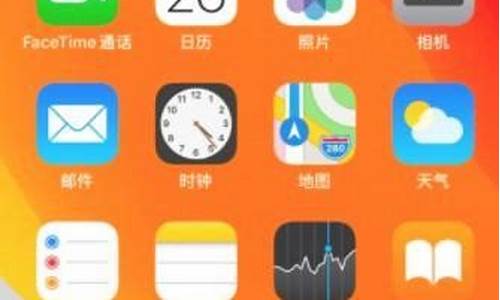怎么用命令符恢复系统-用命令符恢复电脑系统
1.怎么使用命令提示符重置win10系统
2.电脑系统引导坏了怎么恢复
怎么使用命令提示符重置win10系统

win10电脑使用久了以后,常常会出现一些难以修复的系统问题,所以很多用户都会选择重置系统来解决。其中重置系统的方法有很多,有的用户想要了解怎么使用命令提示符重置win10系统,所以今天本文为大家整理分享的就是win10用命令提示符来重置系统的教程。
推荐下载:win1064位安装版下载
具体教程如下:
1、首先点击开始菜单,再点击Windows系统展开,可以看到命令提示符点击打开即可。
2、进入后在末尾输入sfcverifyonly命令,按回车键,之后就可以查看到该检查器命令的所有参数了。
3、再输入sft/scannow,扫描所有保护的系统文件的完整性,尽可能的修复有问题的文件,最后系统就自动修复了。
上面就是win10用命令提示符来重置系统的教程啦,有需要的网友可以按照上面的步骤来操作哦。
电脑系统引导坏了怎么恢复
修复系统引导文件需要制作好系统启动U盘或?Win PE U盘。
第一步:
使用制作好的系统启动U盘或?Win PE U盘,进入到命令指示符
注意:不同操作方式,操作画面可能会有差异。
第二步:
打开命令提示符,执行?bcdedit /enum?命令。
如果看到下图红框中的提示,则说明引导已经损坏。
第三步:
依次执行如下命令修复?Windows 10?的主引导记录并重建?BCD?配置文件:
BOOTREC /SCANOS 用于扫描安装成功后有引导记录了的操作系统
BOOTREC /FIXMBR 用于修复传统引导的mbr记录
BOOTREC /FIXBOOT 用于修复损坏的扇区引导
BOOTREC /REBUILDBCD 用于重建修复BCD引导记录
BOOTREC /SCANOS 命令:
BOOTREC /FIXMBR 命令:
BOOTREC /FIXBOOT 命令:
BOOTREC /REBUILDBCD 命令:此步结束后,修复则已完成。
第四步:
再次使用bcdedit /enum?命令检查引导是否重建完成。
声明:本站所有文章资源内容,如无特殊说明或标注,均为采集网络资源。如若本站内容侵犯了原著者的合法权益,可联系本站删除。